※記事内のリンクには広告が含まれています。
ゲーミングPCを調べていると必ず出てくる「グラフィックボード」。
NVIDIA、AMD、Intelグラフィックス…玄人志向……何が違うの!? 今回はそんな疑問を持っている方に向けた記事です。
グラフィックボードは処理性能が高ければ高いほど出来ることも増えていきますが、よく考えずに性能の高いものを買ってしまうと、オーバースペックとなりお金の無駄遣いとなってしまうことも……。
今回の記事では、ゲーミングPC初心者の方に向けて、グラフィックボードを選ぶ際の注意や型番の読み解き方について紹介していきます。
ゲーミングPCの高騰に伴って各BTOメーカーの受注停止・価格改定・構成変更等が相次いでいます。最終的な情報は必ず公式サイトをご確認ください。なお、まだ買えるゲーミングPCをお急ぎで探している方は、こちらのページをご覧ください。

【監修・執筆者】ゲームPCラボ管理人
KUL
当時ハマっていたMMOが好きすぎてそのまま運営会社に就職、その後ゲーム内イベントの企画やデバッグ・GMなどを担当していました。今は業界から離れてしまったもののゲーム好きなのはずっと変わらず。
社会人になりたての頃に何もわからないまま購入したゲーミングPCで失敗…。最近周囲でゲーミングPCを検討する人が増えてきたこともあり、自分と同じ失敗をしてほしくないという思いからこの「ゲームPCラボ」を立ち上げました。

【執筆者】ゲームPCラボ ライター
ベル塚ベル
ゲーム関連の雑誌・書籍、そしてWebサイトを中心に執筆活動を行うフリーライター。生粋のゲーマーであり、仕事もプライベートもゲーム三昧。
Steamで頻繁にゲームをプレイすることから、ゲーミングPCにも精通しています。その知識と経験を活かし、読者の皆さんがより快適にPCゲームを楽しめるような情報をお届けします。

AMD製の良コスパGPU「Radeon RX 9060XT 16GB」を採用した、いまイチ押しのおすすめモデル!
CPUには「Ryzen 7 5700」を採用し、フルHDならほとんどのゲームを遊び切れる十分な性能。ゲーミングPC初心者にもおすすめの一台です!
グラフィックボードに搭載されているGPUは、従来はNVIDIA製とAMD製が主流でしたが、近年はIntel製も登場しています。選択肢が増えたことで、どのGPUを選べばいいのか迷う方も多いでしょう。
ズバリ、結論から言うと、
いまはAMD製(Radeon)が圧倒的におすすめ!

GPUには、AMD製のRadeonをおすすめします!
用途によってはGeForceが優れている場合もありますが、2025年秋現在はゲーム用途であれば「とりあえずAMD製」を選んでおいて間違いありません。

少し前までは「NVIDIA一択」という感じで当サイトもNVIDIA推しでしたが、2025年に入って状況がすっかり変わってきました。本記事はそんな現在の状況を踏まえて2025年9月18日に解説の大幅なリライトを行っています。
違いを説明する前に、まず「グラフィックボード」について簡単におさらいしていきましょう。
「グラフィックボード」とは、PCの中でも映像処理に特化したパーツです。グラボ、グラフィックカード、ビデオカード、グラフィックスと様々な呼び方がありますが、基本的にはどれも同じと考えてOKです。

ちなみに「GPU」だけは「グラフィックボード」とは明確に異なります!
「グラフィックボード」と「GPU」の違い
「GPU」はグラフィックボードを構成するパーツの1つで、映像処理に特化した「CPU」というイメージです。
この「GPU」や、同じく映像処理に特化したメモリである「VRAM」などをまとめて一つにしたパーツのことを「グラフィックボード」と呼びます。

同じ型番のグラフィックボードが様々なメーカーから発売されている理由
グラフィックボードを調べている中で、同じ型番のグラフィックボードが色々なメーカーから発売されているのを見たことはありませんか?

「同じ型番なのに何か違うの?」と私も昔は不思議に思っていました。
実はあれもこの「グラフィックボード」と「GPU」の違いからくるものです。
今回扱う「NVIDIA GeForce」や「AMD Radeon」などは、実はグラフィックボードのメーカーではなく、グラフィックボードの中にある「GPU」を作成しているメーカー・ブランド名です。
一方で、少し調べている方の中には「玄人志向」や「MSI」という名前を見聞きしたことがあるかもしれませんが、これらが「グラフィックボード」を作成しているメーカー・ブランド名です。
各グラフィックボードメーカーは、独自でGPUを作っているわけではなく、先に挙げたNVIDIAやAMDのGPUを使ってグラフィックボードを組んでいます。そのため、同じGPUの「RTX4070」であっても、異なるメーカー名・ブランド名を冠した様々なグラフィックボードが販売されているというわけですね。

同じGPUでもGPU以外のパーツはメーカーによって異なるため、見た目や細かな性能に個性が出てきます。その個性が、例えば冷却性能やパーツの寿命、静音性などのパフォーマンス、あるいはデザイン性などに表れてきます。
ここからは各メーカーのGPUの特徴を見ていきたいと思います。
【NVIDIA】シェアは高いがRTX50シリーズの不安定さが課題
これまでGPUといえば、NVIDIAが無難な選択とされてきました。実際、2025年8月に実施されたSteamハードウェア&ソフトウェア 調査では、全体の74.88%がNVIDIA製GPUを使用しています。超解像技術やリアルタイムレイトレーシングなど、同社の先進技術は高い評価を受けており、ゲーミング性能を大きく向上させることで知られています。
このように、現在も圧倒的なシェアを誇るNVIDIAは、2025年に新世代GPU「RTX50シリーズ」をリリースしました。
しかし、旧世代のRTX40シリーズと比べて性能面で大きな進化が見られなかった上、発売当初の価格が高かったため、世間の反応は芳しくありませんでした。その後、売れ行きが伸び悩んだことから値下げが行われ、価格面での問題はある程度改善されましたが、それ以上に厄介なのが、ドライバ(ソフトウェア)の不安定さです。
とくにRTX50シリーズが登場してからは、その不安定さがより顕著になり、環境によってはクラッシュの頻発やブラックスクリーン(暗転)といったトラブルに悩まされる方が増えてきているようです。
こうした問題はドライバの更新によって解決できる場合もありますが、アップデートのたびに新たな不具合が発生することもあり、最新ドライバへの更新を控えるユーザーも少なくありません。
2025年に入り、やや不調な一面が見られるNVIDIA。RTX50シリーズの安定性向上が、当面の課題と言えるでしょう。

上記の不具合は必ずしも発生するわけではなく、使用するPCやプレイするゲームによって異なります。筆者自身はRTX50シリーズを使用していますが、これまで大きなトラブルは経験していません。ただし、最新ドライバへの更新は慎重に、様子を見ながら行うようにしています。
【AMD】Radeonシリーズへの注目が高まりつつある
かつては、Radeonシリーズとゲームの相性があまりよくなかったことから、「Radeonはやめておけ」と言われていた時代もありました。しかし、近年ではそうした問題はほとんど見られなくなり、GeForceシリーズと同様に快適なゲームプレイが楽しめるようになっています。また、色彩表現に定評があり、クリエイターからの人気が高いのも魅力のひとつと言えるでしょう。
2025年に入り、前述のRTX50シリーズを中心とした不具合が相次いだ影響で、Radeonシリーズを選択するユーザーも増加しています。とくに最近のRadeonシリーズはドライバの安定性が高く、ドライバ更新に頭を悩ませることがない点も大きなメリットです。
また、GeForceシリーズと比較して価格が抑えめなのも、人気に拍車をかけている要因のひとつです。
たとえば、ライバル機種とされる「GeForce RTX 5070 Ti 16GB」を搭載したドスパラの「GALLERIA XA7R-R57T」は約330,000円(2025年9月18日時点)ですが、同社の「Radeon RX 9070 XT 16GB」搭載モデル「GALLERIA XA7R-97XT
」は約300,000円(2025年9月18日時点)と、約3万円ほど安く購入できます。
にもかかわらず、ゲーミング性能は「RTX 5070 Ti」と同等レベルを誇り、ゲームによっては、RTX 50シリーズのハイエンドモデル「RTX 5080」に迫るパフォーマンスを発揮することもあります。
このように、価格と安定性という大きな強みを持つRadeonシリーズですが、デメリットも存在します。それは「FSR 4」の描写能力です。
AMDが採用する超解像技術「FSR 4」は、ゲームの画質を向上させるもので、これ単体で見ると非常に優秀なシステムなのですが、RTX50シリーズの超解像技術「DLSS 4」と比べると画質向上の面ではやや見劣りします。とくに背景やキャラクターモデルの輪郭など、細部までこだわる方にとっては「DLSS 4」に軍配が上がるでしょう。

ドライバのUIも近年大幅に改善されており、GeForceのように分かりやすくなっているのもうれしいポイントです。

ちなみにRadeonは「レイディオン」もしくは「ラデオン」と読みます。「レイディオン」が正式な読み方に近いですが、日本だとそのまま「ラデオン」と読む人も多くて私も結構ラデオンと呼びがち。伝わりゃええねん伝わりゃ。
【Intel】コスパは抜群だが選択肢の少なさがネック
CPUでおなじみのIntelは、2022年に「Intel Arc」を展開し、GPU業界へ参入しました。最初のGPUはノートパソコン向けでしたが、最近ではゲーミングPC向けのモデル「Arc B シリーズ」も登場しています。
「Intel Arc」の魅力はやはりその価格。
ドスパラ製品で比較すると、「GeForce RTX 5060 8GB」搭載モデルは約240,000円(2025年9月12日時点)で販売されていますが、同程度の性能を持つ「Intel Arc B580 12GB」搭載モデル
は約220,000円(2025年9月12日時点)で販売されています。
ただ、GPU業界ではまだ発展途上であることもあり、Intel Arcを搭載したBTOパソコンは非常に少ないのが現状です。たとえば、ドスパラで販売されているIntel Arc搭載ゲーミングPCは、わずか4台のみ。このようにコストパフォーマンスは優れていますが、やはり搭載モデルの少なさが最大のネックだと言えるでしょう。
また、肝心の性能については、2024年12月12日に発売された最新の「Intel Arc B580」が“RTX 4060以上、4060Ti以下”と言われており、負荷のかかる重たいゲームには対応しづらいやや中途半端なスペックとなっているのもネックです。
性能面にももう少し触れておくと、ゲーミングPC向けモデル「Arc B シリーズ」には、「DLSS4」や「FSR 4」に相当するAIを活用した独自の超解像技術「Intel Xe Super Sampling2」(XeSS2)が搭載されており、フレーム生成技術「XeSS FG」やラグ・入力遅延を低減する技術「XeLL」といった機能を使うことが可能です。さらに、XeSS2とは別にレイトレーシングユニットも搭載しているため、映像をよりリアルに描写する能力(レイトレーシング)を持っています。
これらの特徴により、GeForceシリーズやRadeonシリーズに並ぶ新たな選択肢としても、Intel製GPUは徐々に注目を集めています。

今後、GPUの製品バリエーションが増え、搭載モデルも多くなれば、GeForceシリーズやRadeonシリーズを脅かす存在になる可能性は十分あります。ただし現状では、NVIDIAとAMDという2大巨頭にはまだ及びません。
どのスペックのグラフィックボードを選んだら良いのかは結局「遊びたいゲームの推奨スペック次第」という回答になりますが、それ以前の問題として絶対に間違えてはいけない選択肢があります。
それが「内蔵GPU」です。
独立したGPUと内蔵GPUの違い
大半のゲーミングPCでは、グラフィックボードが「独立した一つのパーツ」として搭載されており、その中にある「GPU」が映像の処理を行っています。
一方、ゲーミングPC以外の事務用のPCでは、そもそもグラフィックボードが搭載されていないモデルというのが多く存在します。そのようなPCはグラフィックボード内のGPUの代わりに、CPU内の「内蔵GPU」と呼ばれるプロセッサが主に映像の処理を行っているケースが多いです。
グラフィックボードが独立しているかどうか、もっと言うとGPUが独立しているかどうかというのは、PCのゲーミング性能において非常に重要な要素となります。
独立タイプと内蔵タイプのそれぞれのメリット・デメリットを下記に簡単にまとめてみたので確認していきましょう。

一見するとそれぞれ一長一短があるようにも見えますが、右側の内蔵タイプには「映像処理能力が低い」という非常に大きなデメリットがあります。
映像技術の発達に伴い、近年のほとんどのオンラインゲームは独立タイプのグラフィックボードの搭載が求められています。
もしPCを購入する際にこの内蔵タイプのものを選んでしまうと、その時点で遊べるゲームにかなりの制限がかかってしまうので、ここの選択を間違えることだけはないように注意が必要です。

とはいえ内蔵タイプは比較的価格が抑えられるのでハイスペックである必要がない「事務作業」がメインのPCには向いています。あくまでもPCゲームには不向きという話です。
注意すべき内蔵GPUのPCの例
では、気をつけないといけない内蔵タイプの例を具体的に見ていきましょう。
今回はマウスコンピューターで販売されている「mouse SH-I5U01」を例に進めます。
このPCのグラフィックスの欄を見ると「インテル® UHD グラフィックス 730」という記載があります。
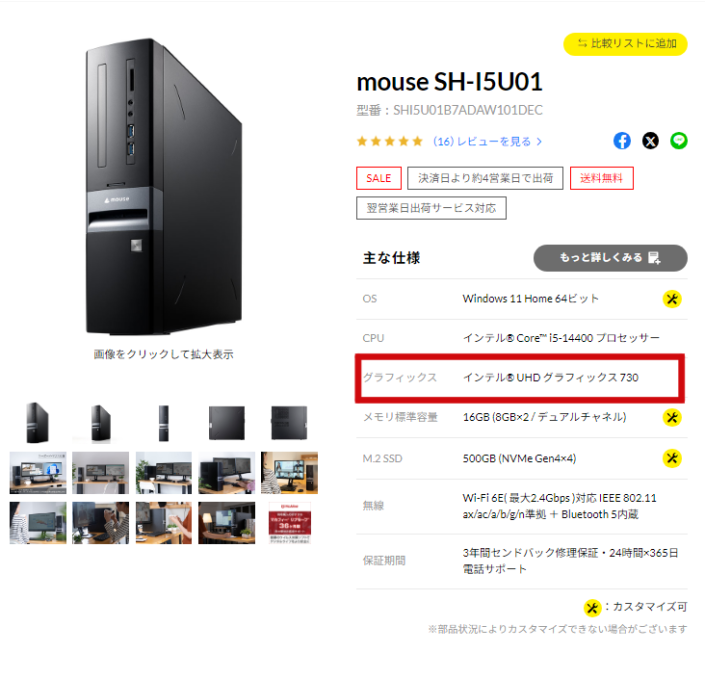
このような表記のものが内蔵タイプです。グラフィックボードを積んでいないPCは基本的には事務作業がメイン用途となるPCです。エクセルで作業をしたり、ネットサーフィンをする程度であれば問題ありませんが、3Dゲームをする場合はどうしても力不足になりがちです。
最新のFPSなどが遊べる「ゲーミングPC」を購入したい場合は、必ず「グラフィックス」の欄にNVIDIAかAMDのGPUが搭載されている「独立タイプ」を選ぶようにしましょう。

実際は動作が非常に軽いゲームであればプレイできますが、いざ友達と「他のゲームも遊びたい!」となったときにスペックが足りずに一緒に遊べなくなる可能性は高いです。
内蔵GPUのPCは絶対に避けるべきか?
とはいえ、遊びたいゲームによっては内蔵GPUのPCでも十分なことももちろんあります。
たとえばsteamで販売されているゲームや、昔のMMORPGが例として挙げられます。いまや内蔵GPUであっても10年以上前のGPUと同程度の性能を持つものも出てきています。当時のPCゲームや負荷の非常に軽いゲームであれば、内蔵GPUでも満足に遊べることが意外と多くあります。
内蔵GPUのPCの一番のメリットはとにかく価格が抑えられていることです。遊びたいゲームの推奨スペックを確認してみてグラフィックボードが必要なさそうであれば、内蔵GPUのPCを選ぶというのも実はとても賢い選択になり得ます。
もし内蔵GPUのPCを探している方は、下記の記事でもまとめているのでよろしければぜひご覧ください。
ここからはグラフィックボードに使われているGPUの型番の読み方について解説します。
NVIDIA製とAMD製で細かい数字やアルファベットの読み方が少し異なっています。
一見難しそうですが、読み方が分かると型番を見ただけで性能の良し悪しがある程度判断できるようになるのでぜひ頭のスミに入れておくことをおすすめします。
NVIDIA(GeForce)とAMD(Radeon)の型番の読み方
グラボの型番の読み方は下の図の通りです。
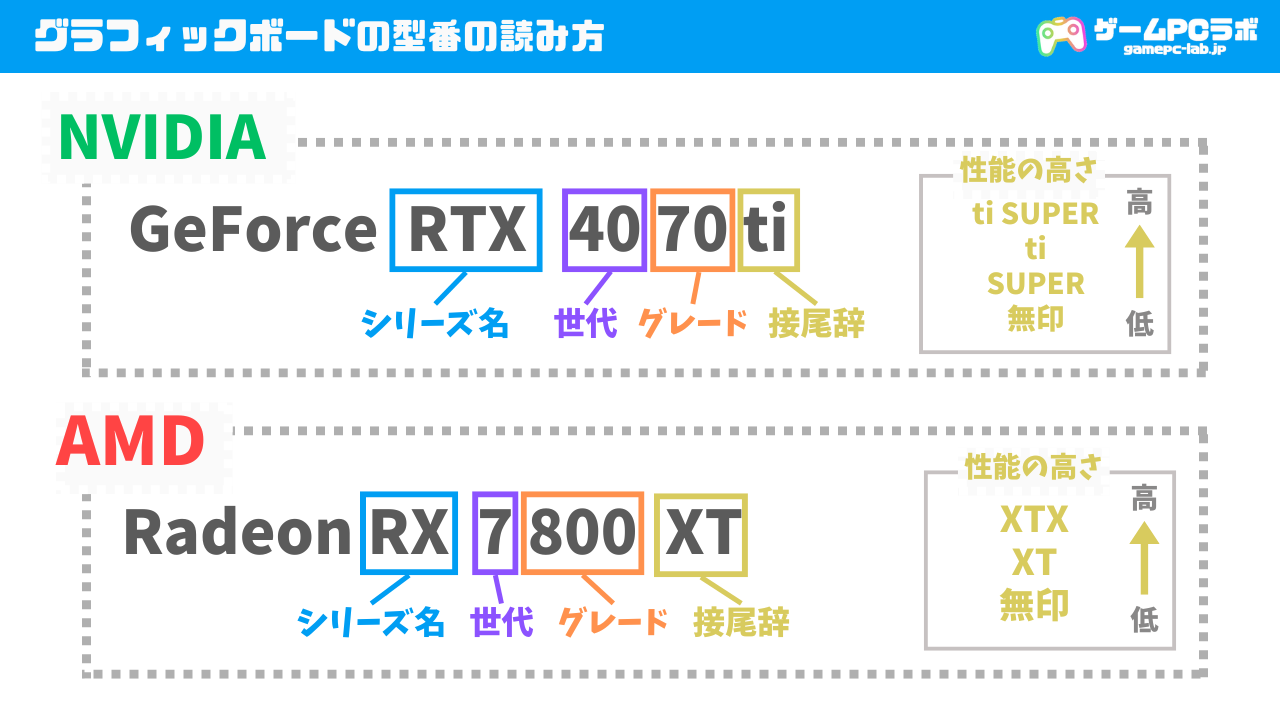

基本的にはNVIDIA製もAMD製も数字が大きいほど性能が高いと思ってOKです!
現在はNVIDIA製であればRTX4000番台、AMD製であればRX7000番台が主流となっています。
世代とグレードの数字が大きいほど、接尾辞が示す性能が高いほど、PC本体の性能と金額が高くなります。
ただし、「RTX4060」と「RTX3080」は後者の方が性能が高いなどの例外もあります。前半の「世代の数字」が上でも、後半の「グレードの数字」が低いと、この法則に逆転現象が起こることもあるので、異なる世代での比較には注意が必要です。
AMDのグラボを搭載したゲーミングPCを厳選紹介。今回紹介するモデルは下記の5台です。
| 製品名 | 購入リンク | 参考価格(税込) | CPU | グラフィック | メモリ | ストレージ | CPUクーラー | カスタマイズ |
|---|---|---|---|---|---|---|---|---|
| GALLERIA XPR7A-97XT-GD | 公式サイト | 359,980円 | Ryzen 7 7700 | RX 9070 XT 16GB | 16GB | 1TB SSD | 空冷 | 可 |
| NEXTGEAR JG-A7A6X | 公式サイト | 159,800円 | Ryzen 7 5700X | RX 7600 8GB | 16GB | 1TB SSD | 水冷 | 可 |
| Lightning-G AV7RB | 公式サイト | 202,980円 | Ryzen 7 7700 | RX 9060 XT 16GB | 16GB | 500GB SSD | 空冷 | 可 |
| GALLERIA XDR7A-97XT-GD | 公式サイト | 464,980円 | Ryzen 7 9800X3D | RX 9070 XT 16GB | 32GB | 1TB SSD | 水冷 | 可 |
| G-GEAR GE7A-G250/B2 | 公式サイト | 279,800円 | Ryzen 7 9800X3D | RX 7800 XT 16GB | 32GB | 1TB SSD | 空冷 | 可 |
GALLERIA XPR7A-97XT-GD(359,980円)

| CPU | Ryzen 7 7700 |
| グラフィック | RX 9070 XT 16GB |
| メモリ | 16GB |
| ストレージ | 1TB SSD |
| 参考価格 (公式サイト) | 359,980円 |
| 分割払いの目安 (48回分割) | 約7,500円 / 月 (分割払いについて) |

多彩なゲームに対応できる力を持った高性能マシン
ドスパラの「GALLERIA XPR7A-97XT-GD」は、2025年3月5日に発売された、AMD製の新世代GPU「RX 9070 XT 16GB」を搭載したモデル。
「RX 9070 XT」は、同価格帯である「G-TUNE DG-A7A8X」に搭載されている「RX 7800 XT」と比べて、高いパフォーマンスを発揮します。ビデオメモリも16GB搭載されているため、フルHDはもちろん、WQHDや4Kといった高解像度でのゲームプレイにも十分対応可能です。
CPUには定評のある「Ryzen 7 7700」を採用。「RX 9070 XT 16GB」の性能を引き出すのに十分な性能を持ったCPUです。
高性能なCPUとGPUを搭載していることから、さまざまなゲームを安定したフレームレートで快適にプレイできるのが大きな強み。たとえば、『モンスターハンターワイルズ』では“フルHD/画質:最高”で85FPS、“4K/画質:中”で60FPSを実現※。
負荷が高いとされる『モンスターハンターワイルズ』で60FPSを維持できるということは、他の多くのゲームにおいても安定して快適なゲームプレイが可能であることの証と言えるでしょう。本モデルがあれば、しばらくは新作ゲームの推奨スペックで一喜一憂することもないでしょう。
ただ、物理メモリは16GBしか搭載されていないため、若干パワー不足が心配。余裕があればカスタマイズで32GBまでアップグレードすることで使いやすさが上がります。
※ドスパラが3DMarkベンチマークの結果をもとに算出した参考値
NEXTGEAR JG-A7A6X(159,800円)

| CPU | Ryzen 7 5700X |
| グラフィック | Radeon RX 9060 XT 16GB |
| メモリ | 16GB |
| ストレージ | 1TB SSD |
| 参考価格 (マウス公式サイト) | 159,800円 |
| 分割払いの目安 (24回分割) | 約6,600円 / 月 (分割手数料無料) |

お手頃だけど幅広いゲームが遊べるミドルスペック機
「PS5でリリースされているような大型タイトルを遊んでみたい! でも価格は抑えたい…」という方におすすめのモデルです。
CPUの「Ryzen 7 5700X」とGPUの「RX 9060XT 16GB」はやや高性能寄りぐらいのスペックとなっています。このクラスのスペックがあれば「FINAL FANTASY VII REBIRTH」のようなハイグラフィックなゲームも十二分に遊べます。当然、ほかのフル3Dゲームなんかも快適に遊べる訳です。
SSDの容量も十分あるので、容量の大きなゲームを複数本インストールしても安心。メモリは16GBでも十分なのですが、ゲームによっては32GBを推奨しているものもあるため、予算に余裕があるなら拡張をおすすめします。
Lightning-G AV7RB(202,980円)

| CPU | Ryzen 7 7700 |
| グラフィック | Radeon RX 9060 XT 16GB |
| メモリ | 16GB |
| ストレージ | 500GB SSD |
| 参考価格 (公式サイト) | 244,980円 |
| 分割払いの目安 (48回分割) | 約5,100円 / 月 (分割払いについて) |

より多くのゲームが快適に、美しく遊べる高性能モデル
CPU「Ryzen 7 7700」とGPU「RX 9060 XT 16GB」を搭載したパワフルなモデル。プレイできる3Dゲームの幅がさらに広がる上に、より高いフレームレートの維持も可能にします。もちろん、映像を描写する能力も高いため、細部まで作り込まれているオープンワールドゲームやムービーの多いゲームでもその美しさを存分に味わえます。
「しばらくはゲームの推奨スペックでやきもきしたくない!」という方に最適なモデルと言えます。
PC本体のサイズもかなりコンパクトなミニタワー型を採用しているのも特徴のひとつ。高さは約42cm・奥行きは約40cmと一般的なミドルタワーケースと比べるとかなり小さく、どこに置いても省スペースで済むのが大きなメリットです。
GALLERIA XDR7A-97XT-GD(464,980円)

| CPU | Ryzen 7 9800X3D |
| グラフィック | RX 9070 XT 16GB |
| メモリ | 32GB |
| ストレージ | 1TB SSD |
| 参考価格 (公式サイト) | 464,980円 |
| 分割払いの目安 (48回分割) | 約9,700円 / 月 (分割払いについて) |

ハイスペックさであらゆるゲームを叩き伏せていくモデル!
ゲーミング性能に特化した人気CPU「Ryzen 7 9800X3D」に、同じくAMD製のCPU「RX 9070 XT 16GB」を採用したハイスペックモデル!
その性能は重量級のゲームから動画編集・ゲーム配信までなんでもござれといったところ。電源も1000Wの大型ユニット搭載で高負荷の状況でも安定した動作が可能、その上CPUクーラーも排熱効率を重視した水冷式を採用と、とにかく全体的にソツのない万能な構成に仕上がっています。
AMD製グラボを搭載したPCでゲームのカクつきに悩まされたくないという方はこれを選んでおけばほぼほぼ間違いはないかと思います。
ちなみに本モデルには色違いのホワイトカラーのケースもあります。どちらのケースを選んでも金額は変わらないので、ケースカラーは好きな方でOK!
G-GEAR GE7A-G250/B2(279,800円)

| CPU | Ryzen 7 9800X3D |
| グラフィック | Radeon RX 7800 XT 16GB |
| メモリ | 32GB |
| ストレージ | 1TB SSD |
| 参考価格 (公式サイト) | 279,800円 |

さまざまな面で快適さ、安定さを求める方に最適な一台
「Ryzen 7」シリーズの中でも上位のCPU「9800X3D」を採用したモデル。GPUも高性能な「RX 7800 XT」を搭載しており、多種多様なゲームを快適に、そして美しい画質とフレームレートで遊ぶことができます。ゲームによっては、フルHDよりも上の画質(WQHDなど)でも安定したフレームレートを出すことが可能です。
高い処理速度と豊富なGPUメモリを備えていることで、推奨スペックの高いゲームに加え、画像生成AIや人数の多いVRChatなども快適にこなせるようになります。
標準でメモリが32GB、ストレージが1TB SSDあるのもGOOD! ゲーム以外もあれこれやるのであれば、ストレージは2TBに拡張してもいいかもしれません。
NVIDIAのグラボを搭載したゲーミングPCを厳選紹介。今回紹介するモデルは下記の5台です。
| 製品名 | 購入リンク | 参考価格(税込) | CPU | グラフィック | メモリ | ストレージ | CPUクーラー | カスタマイズ |
|---|---|---|---|---|---|---|---|---|
| Lightning-G AT5W | 公式サイト | 126,980円 | Ryzen 5 4500 | RTX 3050 6GB | 16GB | 500GB SSD | 空冷 | 可 |
| NEXTGEAR JG-A7G6T | 公式サイト | 184,800円 | Ryzen 7 5700X | RTX 5060 Ti 16GB | 16GB | 1TB SSD | 水冷 | 可 |
| GALLERIA RM5C-R57 | 公式サイト | 214,980円 | Core i5-14400F | RTX 5070 12GB | 16GB | 500GB SSD | 空冷 | 可 |
| GALLERIA XDR7A-R57-GD | 公式サイト | 424,980円 | Ryzen 7 7800X3D | RTX 5070 12GB | 32GB | 1TB SSD | 水冷 | 可 |
| GK-147F57Ti | 公式サイト | 359,800円 | Core i7-14700F | RTX 5070Ti 16GB | 32GB | 1TB SSD | 水冷 | 可 |
Lightning-G AT5W(126,980円)

| CPU | Ryzen 5 4500 |
| グラフィック | RTX 3050 6GB |
| メモリ | 16GB |
| ストレージ | 500GB SSD |
| 参考価格 (公式サイト) | 126,980円 |
| 分割払いの目安 (42回分割) | 約3,100円 / 月 (分割払いについて) |

10万円以下で買える最安モデル!プレゼントにも最適
今回紹介するPCでもっとも安く、10万円で購入できるというお財布に優しいモデルです。
値段相応のため、CPUとGPUの性能はかなり控えめですが、それでも「龍が如く8外伝 Pirates in Hawaii」のような大手メーカーのフル3Dゲームの推奨スペックは超えているので、意外といろいろなゲームが遊べちゃいます。加えて、Apex Legendsやフォートナイトといった定番のマルチゲームも快適にプレイ可能です。
価格がとっても手頃なので入学祝いや進級祝いといった、お子さんへのプレゼントに最適な一台と言えます。
NEXTGEAR JG-A7G6T(184,800円)

| CPU | Ryzen 7 5700X |
| グラフィック | RTX 5060 Ti 16GB |
| メモリ | 16GB |
| ストレージ | 1TB SSD |
| 参考価格 (公式サイト) | 184,800円 |
| 分割払いの目安 (24回分割) | 約7,700円 / 月 (分割手数料無料) |

10万円台半ばで買えるコスパ重視のゲーミングPC
「価格を抑えつつも、より高性能なスペックが欲しい!」という方におすすめなのが、mouseのゲーミングPC「NEXTGEAR JG-A7G6T」です。
省電力性とコストパフォーマンスに優れた定番の人気CPU「Ryzen 7 5700X」を中心に構成されたモデルで、GPUにはビデオメモリ16GB搭載の「RTX 5060 Ti」を採用しています。
先ほど紹介した「Lightning-G AT5W」から大幅にパワーアップした性能となっており、負荷の高い比較的重めのゲームも、フルHD解像度であれば快適にプレイできます。
標準で1TB SSDを搭載している点もうれしいポイントです。一方でメモリは16GBとやや心もとない容量となっています。数年前であれば16GBで十分でしたが、近年では『パルワールド』をはじめ、さまざまなゲームで物理メモリの推奨スペックが32GBとされるケースが増えています。さまざまなゲームに幅広く対応したい場合は、カスタマイズでメモリを32GBに拡張しておくといいでしょう。
GALLERIA RM5C-R57(214,980円)

| CPU | Core i5-14400F |
| グラフィック | RTX 5070 12GB |
| メモリ | 16GB |
| ストレージ | 500GB SSD |
| 参考価格 (公式サイト) | 214,980円 |
| 分割払いの目安 (36回分割) | 約6,000円 / 月 (分割払いについて) |

モンハンワイルズが快適に遊べちゃうお手頃価格の高性能機
ドスパラの「GALLERIA RM5C-R57」は、オールラウンドに活躍するミドルクラスGPU「RTX 5070 12GB」を搭載したモデルです。
20万円という、ゲーミングPCとしては比較的手頃な価格でありながら、負荷が高いとされる『モンスターハンターワイルズ』で75FPS(フルHD/画質:最高)を記録※するなど、予想以上のパフォーマンスを発揮する点が大きな魅力です。
価格を抑えられている理由は、CPUにやや性能を抑えた「Core i5-14400F」を採用しているためです。とはいえ、カジュアルにゲームを楽しむには十分な性能があり、心配する必要はありません。ただし、高解像度での動画編集を行う場合にはやや力不足となるため、その点には注意が必要です。
また、メモリとストレージの容量が少なめなのも、20万円という価格を実現できた要因です。とはいえ、ストレージが500GB SSDでは複数のゲームをインストールするには不便なため、可能であればカスタマイズで1TB SSDに拡張しておきたいところ。
※ドスパラが3DMarkベンチマークの結果をもとに算出した参考値
GALLERIA XDR7A-R57-GD(424,980円)

| CPU | Ryzen 7 7800X3D |
| グラフィック | RTX 5070 12GB |
| メモリ | 32GB |
| ストレージ | 1TB SSD |
| 参考価格 (公式サイト) | 424,980円 |
| 分割払いの目安 (48回分割) | 約8,900円 / 月 (分割払いについて) |

CPUにも妥協したくないのであれば、このモデルがおすすめ!
ドスパラのゲーミングPC「GALLERIA XDR7A-R57-GD」は、ゲーミング性能に特化し、ゲーマーから高い人気を集めるCPU「Ryzen 7 7800X3D」を搭載したモデルです。
GPUには「GeForce RTX 5070 12GB」を採用しており、基本的な性能はGALLERIA RM5C-R57と似ていますが、「Ryzen 7 7800X3D」を搭載することでFPSが向上し、より安定しつつも快適なゲームプレイが可能です。
また、CPU以外にも本モデルならではの大きな特徴があります。それは冷却性能の高い水冷式CPUクーラーを搭載している点です。空冷式と比べて価格はやや高くなりますが、効率的に熱を逃がすことができ、静音性にも優れています。空冷式にありがちなファンの騒音も、水冷式であれば気になりません。長時間のゲームプレイが多い方にとっては、水冷式CPUクーラーは大きなアドバンテージとなるでしょう。
GK-147F57Ti(359,800円)


幅広い用途で活躍する高性能ゲーミングPC! 見た目の美しさも◎
STORMのゲーミングPC「GK-147F57Ti」。
本モデルは、RTX50シリーズの中でもミドルハイクラスに位置する高性能GPU「RTX 5070 Ti 16GB」を搭載しています。同じ「Ti」の名を冠する「RTX 5060 Ti」と比べて約1.4倍の性能を誇り、ゲーミング性能は折り紙付きです。ビデオメモリも16GB搭載しているため、ゲームによっては4K解像度でも快適にプレイできます。
CPUには、Intel Core i7シリーズの中でもとくに人気の高い「Intel Core i7-14700F」を採用。純粋なゲーミング性能では「Ryzen 7 7800X3D」にはやや劣るものの、ゲームを快適に楽しむには十分すぎる性能を持っています。また、動画編集や3Dレンダリングなどクリエイティブな作業にも強いため、ゲーミングPC以外の幅広い用途にもおすすめです。
さらに、STORMの魅力は幻想的なPCデザインにもあります。ケースのフロント2面には強化ガラスパネルを採用し、PC内部の配線をマザーボード裏に収納することで美しさにもこだわっています。水冷式CPUクーラーには2.8インチの大画面液晶が内蔵されており、好みの写真や動画を再生して見た目を自分好みにカスタマイズできるのも、大きな見どころと言えるでしょう。
今回はグラフィックボード・GPUについて取り上げました。
これまではNVIDIAが圧倒的なシェアを誇っていましたが、RTX50シリーズの登場以降、徐々に世間の評価が変わりつつあります。一方、Radeonシリーズはゲーミング性能の向上、分かりやすく安定したドライバ、そして優れた価格設定などにより、非常に魅力的なGPUへと進化しています。
ゲームPCラボとしては、2025年秋現在で新しくゲーミングPCを購入する方、買い替える方にはAMD製GPUをおすすめしたいところです。
AMD製GPU搭載モデルは、各BTOパソコンメーカーでもラインナップが拡充されており、選択肢が増えている点も大きな魅力です。コストパフォーマンスにも優れているため、初めてゲーミングPCを購入する方も、迷った場合はAMD製を選ぶことをおすすめします。

CPUには「Ryzen 7 5700X」、グラフィックボードにはフルHDで遊ぶなら申し分のない性能の「RTX 5060 8GB」を採用したモデル。
RTX5060搭載モデルを探しているならいまはこれがおすすめです。

CPUには「Ryzen 7 7700」、グラフィックスにはハイスペックなAMD製GPU「RTX5060 Ti 16GB」を搭載したモデル。
5060Ti搭載モデルは30万円が見えるモデルも増えてきましたが、こちらはまだ20万円半ばをキープできているので狙い目かも。

CPUには「Core Ultra 7 265F」、グラフィックスには新世代GPU「RTX 5070 12GB」を搭載! フルHD~WQHDまで幅広く活躍できるハイスペックPCです。
PCケースのカラーは黒・白・ピンクが自由に選択可能で、追加費用を払うと珍しい赤や緑、オレンジなどにも変更することができます。





